
xp加载ahci驱动
I am not a fan of the delay that can occur between clicking the start menu and waiting for it to display. Here is a quick Registry tweak that will allow for the start menu to display more quickly
我不喜欢单击开始菜单与等待显示之间可能出现的延迟。 这是快速的注册表调整,可让开始菜单更快地显示
Go to Start Run and type in regedit and click OK.
转到“开始运行”,然后键入regedit ,然后单击“确定”。
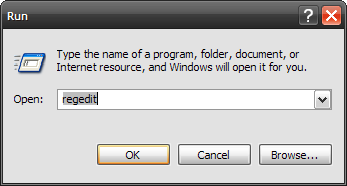
Now in Registry Editor go to HKEY_CURRENT_USER Control Panel Click on Desktop.
现在,在注册表编辑器中,转到“ HKEY_CURRENT_USER”,在“控制面板”上单击“桌面”。

This opens several values in the left pane, scroll down to MenuShowDisplay and double click.
这将在左窗格中打开多个值,向下滚动到MenuShowDisplay并双击。
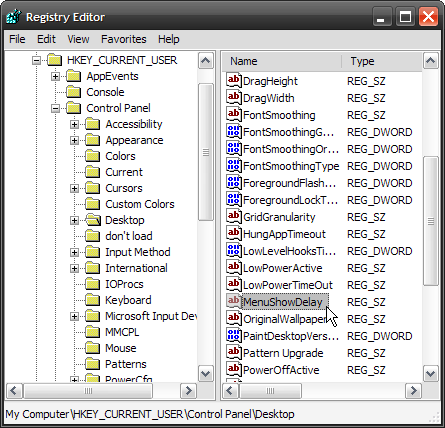
Change the Value data from the default 400 to zero and click ok. Now just close out of the Registry Editor.
将“数值”数据从默认的400更改为零,然后单击“确定”。 现在,关闭注册表编辑器。
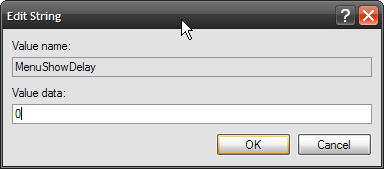
You will notice a remarkable increase in the display of the start menu. This can be done in Vista as well, although the steps are a bit different.
您会注意到开始菜单的显示显着增加。 尽管步骤有所不同 ,但也可以在Vista中完成此操作。
翻译自: https://www.howtogeek.com/79888/make-menus-load-faster-in-xp/
xp加载ahci驱动





















 4947
4947

 被折叠的 条评论
为什么被折叠?
被折叠的 条评论
为什么被折叠?








